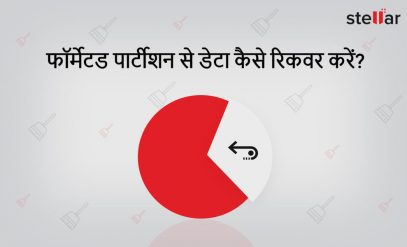Stellar Data Recovery for Windows - Hindi
फॉर्मेट की हुई BitLocker एन्क्रिप्टेड हार्ड ड्राइव से डेटा कैसे रिकवर करें?
| सारांश: BitLocker एक फूल वॉल्यूम एन्क्रिप्शन फीचर है जिसे विंडोज़ विस्टा के साथ शुरू होने वाले माइक्रोसॉफ्ट विंडोज़ वर्जन के साथ शामिल किया गया है। यह सभी वॉल्यूम्स के लिए एन्क्रिप्शन प्रदान करके डेटा की सुरक्षा के लिए बनाया गया है। यह 2004 में माइक्रोसॉफ्ट की नेक्स्ट-जेनेरेशन सिक्योर कम्प्यूटिंग बेस आर्किटेक्चर के एक भाग के रूप में उत्पन्न हुआ था, जिसे “कॉर्नरस्टोन” नाम से एक फीचर के रूप में कोडित किया गया था और इसे डिवाइस पर जानकारी की रक्षा के लिए डिज़ाइन किया गया था, विशेष रूप से जब कोई डिवाइस खो जाये या चोरी हो जाये।
यह ब्लॉग फ़ॉर्मेट किए गए Bitlocker एन्क्रिप्टेड हार्ड ड्राइव से डेटा को रिकवर करने में ग्राहकों की मदद करने के लिए एक गाइड है। Stellar Data Recovery Professional DIY रिकवरी सॉफ़्टवेयर है जो ग्राहक को डिलीटेड डेटा या मिसिंग पार्टीशन और बिटलॉकर फॉर्मटेड हार्ड ड्राइव से डेटा को रिकवर करने में मदद करता है। ग्राहक सॉफ़्टवेयर की फंक्शनैलिटी का मूल्यांकन करने के लिए डेमो वर्जन को ट्राई कर सकते हैं। |
|---|
जब आप एक हार्ड डिस्क, USB फ्लैश ड्राइव, या एसडी कार्ड पर BitLocker को इनेबल करते हैं, तो माइक्रोसॉफ्ट विंडोज डिवाइस पर सेव फ़ाइलों और फ़ोल्डरों को एनकोड कर देता है, ताकि केवल परमिटेड यूजर ही डेटा को एक्सेस कर सके। लेकिन कभी-कभी, आपको एन्क्रिप्टेड ड्राइव को एक्सेस करने या खोलने के लिए BitLocker एन्क्रिप्शन को हटाने की आवश्यकता हो सकती है। ऐसा करने के लिए, आपको एन्क्रिप्टेड हार्ड ड्राइव को इरेस या फोर्मेटेड करना होगा। ऐसा करने के कई तरीके हैं। लेकिन एक बार जब आप इसे फॉर्मेट कर देते हैं, तो डिलीट किये गए डेटा को रिकवर करना मुश्किल होगा। यदि आप अपना महत्वपूर्ण डेटा खोना नहीं चाहते हैं, तो हमारे पास आपके लिए डेटा रिकवरी समाधान हैं। आप डेटा रिकवरी मेथड्स का पालन कर सकते हैं लेकिन पहले फॉर्मेटिंग के संभावित कारणों पर चर्चा करते हैं।
Click here to read this post in English
BitLocker एन्क्रिप्टेड हार्ड ड्राइव को फॉर्मेट करने के कारण
BitLocker एन्क्रिप्टेड हार्ड डिस्क को फॉर्मेट करने के कई संभावित कारण हो सकते हैं। इन कारणों और रिकवरी मेथड्स पर नीचे चर्चा की गई है।
- एक्सीडेंटल फॉर्मेटिंग:: लोग अपनी हार्ड डिस्क को गलती से फॉर्मेट कर देते हैं। वे कुछ अन्य डिस्क को फॉर्मेट करने का प्रयास करते हैं लेकिन उस डिस्क को फॉर्मेट कर देते हैं जिसमें उनका महत्वपूर्ण डेटा होता है और बहुत देर होने पर गलती का एहसास होता है।
- जानबूझकर की गयी फॉर्मेटिंग:: जानबूझकर की गयी फॉर्मेटिंग : यदि ड्राइव का फ़ाइल सिस्टम RAW में बदल जाता है तो लोग अपने ड्राइव को एक्सेस नहीं कर पाते हैं। ऐसी स्थिति में, लोग आमतौर पर हार्ड ड्राइव को एक्सेस करने के लिए अपने डिस्क को फॉर्मेट कर देते हैं, लेकिन फॉर्मेट करने से उनका डेटा खो जाता है।
- वायरस का हमला: यदि आपकी हार्ड डिस्क पर वायरस का हमला हुआ है, तो आपकी हार्ड डिस्क के अंदर का डेटा भी डैमेज हो जाएगा और अनरीडेबल हो सकता है। इस स्थिति में, आपके कंप्यूटर का एंटीवायरस या फ़ायरवॉल डिस्क को ब्लॉक कर सकता है और आपको इसे फॉर्मेट करने के लिए मजबूर कर सकता है। ऐसे मामलों में, विंडोज फ़ायरवॉल बिटलॉकर मेटाडेटा को हटा सकता है जिससे डेटा लॉस हो सकता है।
ये कुछ सामान्य कारण हैं जिनकी वजह से बिटलॉकर एन्क्रिप्टेड डिस्क को फॉर्मेट किया जाता है, और इसलिए ड्राइव पर डाटा हानि होती है। फोर्मेटेड बिटलॉकर एन्क्रिप्टेड ड्राइव से डेटा को रिकवर करने का सबसे अच्छा तरीका बिटलॉकर डेटा रिकवरी के लिए प्रोफेशनल सर्विस का उपयोग करना है।
बिटलॉकर एन्क्रिप्टेड हार्ड ड्राइव रिकवरी
स्टेलर विभिन्न प्रकार के डेटा हानि स्थितियों से निपटने के लिए आवश्यक विशेषज्ञता और इंफ्रास्ट्रक्चर के साथ एक विश्वसनीय डेटा रिकवरी सर्विस प्रोवाइडर है। उदाहरण के लिए, स्टेलर डेटा केयर विशेषज्ञों ने एक एन्क्रिप्टेड हार्ड ड्राइव से डेटा रिकवरी की थी जो फोर्मेटेड थी और फिजिकली डैमेज भी थी।
इसलिए, यदि आप अपने फोर्मेटेड बिटलॉकर एन्क्रिप्टेड हार्ड ड्राइव से डेटा रिकवर करना चाहते हैं, तो स्टेलर डेटा रिकवरी सबसे अच्छा विकल्प हो सकता है। आप अपने प्रभावित हार्ड ड्राइव को स्टेलर डेटा रिकवरी के शाखा कार्यालयों में से किसी एक पर लाकर चैक करवा सकते हैं। यहाँ एक सैंपल प्रोसेस है जो स्टेलर डेटा रिकवरी, फॉर्मेट किए गए बिटलॉकर एन्क्रिप्टेड हार्ड ड्राइव से खोए हुए डेटा को निकालने के लिए फॉलो करती है:
- पहला, यह पुष्टि करने के लिए ड्राइव की जांच की जाती है कि यह काम कर रही है या नहीं।
- इसके बाद हार्ड ड्राइव की एक इमेज ली जाती है, जब उसमें bad सैक्टर होते हैं।
- इसके बाद, ड्राइव को डिक्रिप्ट करने के लिए बिटलॉकर पासवर्ड डाला जाता है।
- नेक्स्ट, स्टेलर डेटा रिकवरी टूल और सॉफ़्टवेयर का उपयोग करके एरर को ठीक करने के लिए ड्राइव पार्टीशन का एक स्कैन किया जाता है। डिटेल्ड प्रोसेस प्रक्रिया नीचे ब्लॉग में बताया गया है।
- इसके बाद, ड्राइव की प्रत्येक फ़ाइल और फ़ोल्डर एक्सेस हो जाते है और anomalies की जांच के लिए ओपन किये जाते है।
एक बार जब सभी रिकवर्ड डेटा की accuracy और consistency के लिए वेरीफाई कर लिया जाता है, तो प्रोसेस को पूरा माना जाता है।
नोट: डेटा रिकवरी के लिए ड्राइव को अनलॉक करने के लिए key/पासवर्ड की आवश्यकता होती है।
बिटलॉकर एन्क्रिप्टेड हार्ड ड्राइव को डिक्रिप्ट करने के तरीके
बिटलॉकर एन्क्रिप्शन को दो तरीकों से डिसेबल किया जा सकता है:
विंडोज GUI के माध्यम से
- एडमिनिस्ट्रेटर क्रेडेंशियल्स के साथ लॉग इन करें।
- Start -> Control Panel -> System and Security -> BitLocker Drive Encryption पर क्लिक करें।
- उस ड्राइव को देखें, जिस पर आप बिटलॉकर ड्राइव एन्क्रिप्शन बंद करना चाहते हैं, और Turn Off BitLocker पर क्लिक करें।
- एक मैसेज डिस्प्ले होगा, जिसमें कहा गया होगा कि ड्राइव को डिक्रिप्ट किया जाएगा और उस डिक्रिप्शन में कुछ समय लग सकता है। जारी रखने के लिए Turn off BitLocker / Decrypt the drive और Turn Off BitLocker पर क्लिक करें।
ड्राइव को डिक्रिप्ट करने और बिटलॉकर सुरक्षा को हटाने में कुछ समय लग सकता है।
विंडोज PowerShell के माध्यम से
इसके लिए आपके पास विंडोज PowerShell इनस्टॉल होना चाहिए।
नोट: यदि ऑपरेटिंग सिस्टम के साथ पार्टीशन में कोई ऑटोमैटिक अनलॉकिंग key है, तो बिटलॉकर एन्क्रिप्शन को डिसेबल करने का cmdlet काम नहीं करेगा। आप पार्टीशन के लिए बिटलॉकर को डिसेबल करने के लिए सभी ऑटोमैटिक अनलॉकिंग key को हटाने के लिए PowerShell विंडो में Clear-BitLockerAutoUnlock cmdlet का उपयोग कर सकते हैं।
- PowerShell को एडमिनिस्ट्रेटर मोड में लॉन्च करें।
- निम्नलिखित कमांड को एक्सीक्यूट करें:
- PS C:\>$BLV = Get-BitLockerVolume
- PS C:\>Disable-BitLocker -MountPoint $BLV
- निम्नलिखित कमांड के माध्यम से वेरीफाई करें कि डिक्रिप्शन हो रहा है:
- कमांड को एक्सीक्यूट करें: PS C: \> Get-BitLockerVolume
- “Volume Status” और “Encryption Percentage” में डिक्रिप्शन प्रोग्रेस की जाँच करें।
फॉर्मेट की हुई बिटलॉकर एन्क्रिप्टेड हार्ड ड्राइव से फ़ाइलें रिकवर करें?
स्टेलर डाटा रिकवरी सॉफ्टवेयर बिटलॉकर एन्क्रिप्टेड विंडो स्टोरेज डिवाइसों से लॉस्ट, डिलीटेड और इनैक्सेसिबल डेटा को रिकवर करने में मदद कर सकता है। आप एक स्टेलर डाटा रिकवरी प्रोफेशनल की मदद से किसी भी फ़ाइल प्रकार को एन्क्रिप्टेड या पासवर्ड प्रोटेक्टेड स्टोरेज ड्राइव से रिकवर कर सकते हैं।
1. स्टेलर डेटा रिकवरी प्रोफेशनल इनस्टॉल करें और लॉन्च करें।
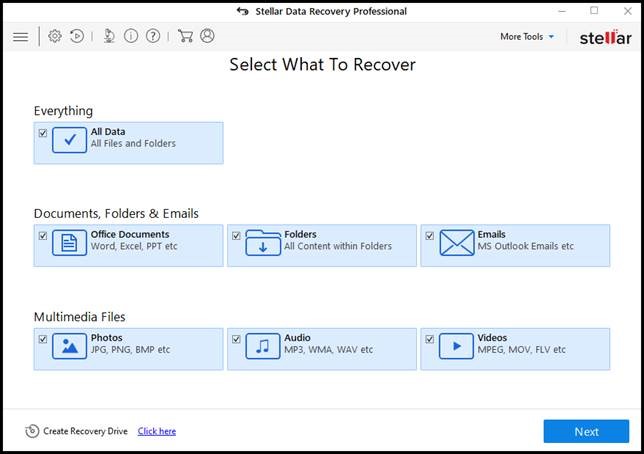
2. अब Select What to Recover स्क्रीन से, उस फ़ाइल प्रकार को सेलेक्ट करें जिसे आप रिकवर करना चाहते हैं। next पर क्लिक करें।
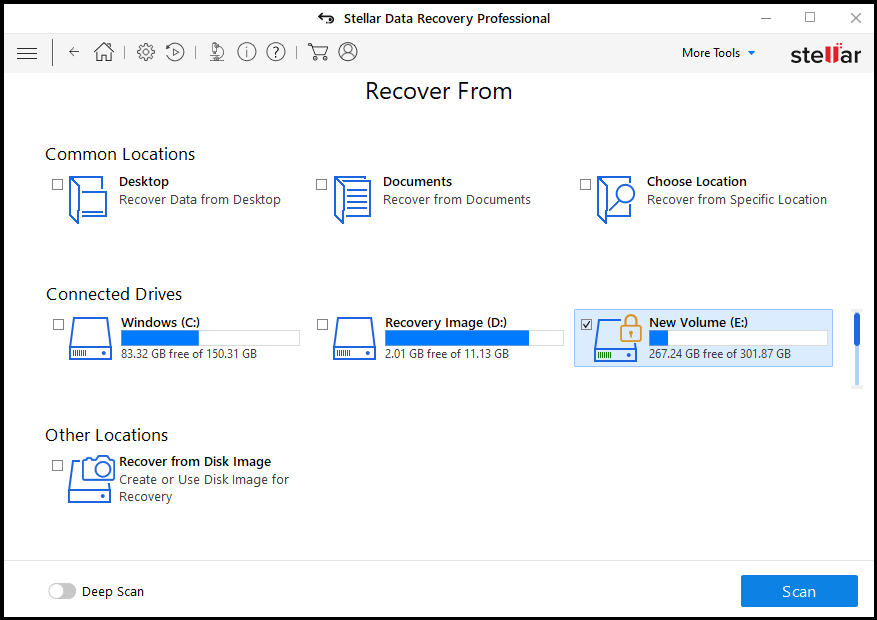
3. अब बिटलॉकर एन्क्रिप्टेड विंडोज ड्राइव वॉल्यूम चुनें और ‘स्कैन’ पर क्लिक करें।
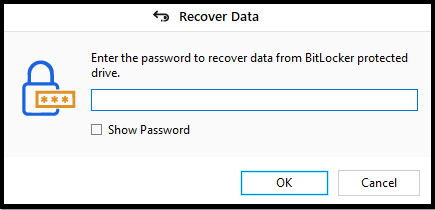
नोट: सॉफ्टवेयर Bitlocker पासवर्ड पूछने के लिए संकेत देगा। एक्सेस करने और ड्राइव को स्कैन करने के लिए पासवर्ड डालें।
नोट: यदि आपको बिटलॉकर पासवर्ड याद नहीं है, तो आप एन्क्रिप्टेड स्टोरेज मीडिया से डेटा रिकवर नहीं कर सकते हैं।
4. स्कैन पूरा होने के बाद, आप डेटा का प्रीव्यू कर सकते हैं, उन फ़ाइलों का चयन कर सकते हैं जिन्हें आप रिकवर करना चाहते हैं।
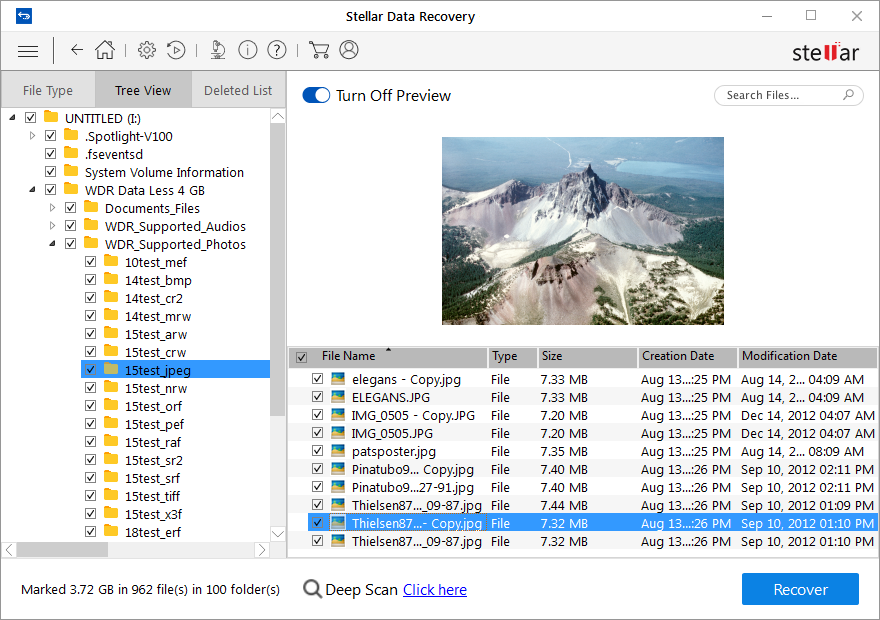
5. अब फ़ाइलों को सेव करने के लिए स्थान चुनने के लिए ‘ब्राउज़’ पर क्लिक करें। हम रिकवर्ड डेटा को सेव करने के लिए एक एक्सटर्नल हार्ड ड्राइव के उपयोग की सलाह देते हैं।
6. अंतिम चरण, रिकवर्ड डेटा को सेव करने के लिए Start Saving पर क्लिक करें।
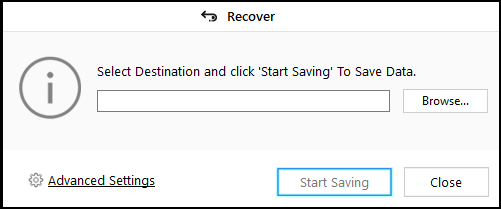
अधिक जानकारी के लिए वीडियो देखे
सारांश:
यह गाइड आपकी फ़ाइलों को रिकवर करने में मदद करने के लिए है जो गलती से या जानबूझकर बिटलॉकर एन्क्रिप्टेड डिस्क को फॉर्मेट करने के कारण खो गई थीं। हमें उम्मीद है कि आप इस गाइड में शेयर किए गए तरीकों से अपने महत्वपूर्ण डेटा को रिकवर कर सकते हैं। हमने आपको बिटलॉकर डेटा रिकवरी के लिए सबसे भरोसेमंद अप्प्रोच को बताया है। ऑनलाइन अन्य टूल भी उपलब्ध हो सकते हैं लेकिन उन से रिकवरी प्रोसेस के दौरान कुछ डेटा लॉस हो सकता है। इसलिए, एक प्रोफेशनल डेटा रिकवरी सर्विस प्रोवाइडर से परामर्श लेने की सलाह दी जाती है जिनके पास एन्क्रिप्शन के कारण डेटा लॉस के मामलों से निपटने में विशेष विशेषज्ञता और अनुभव है।